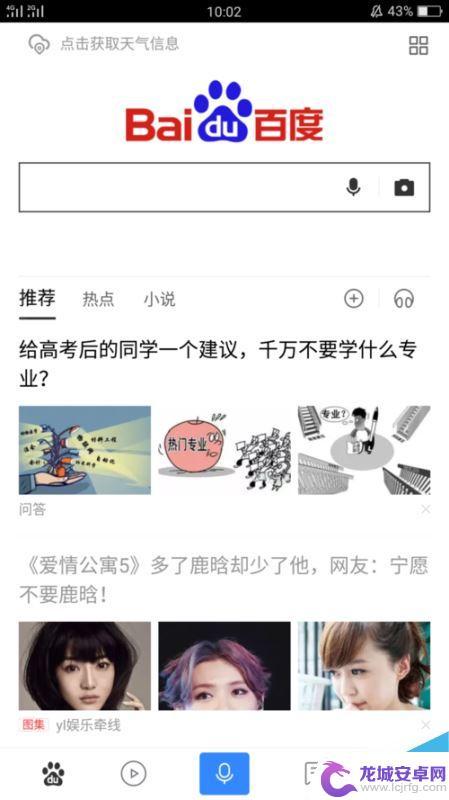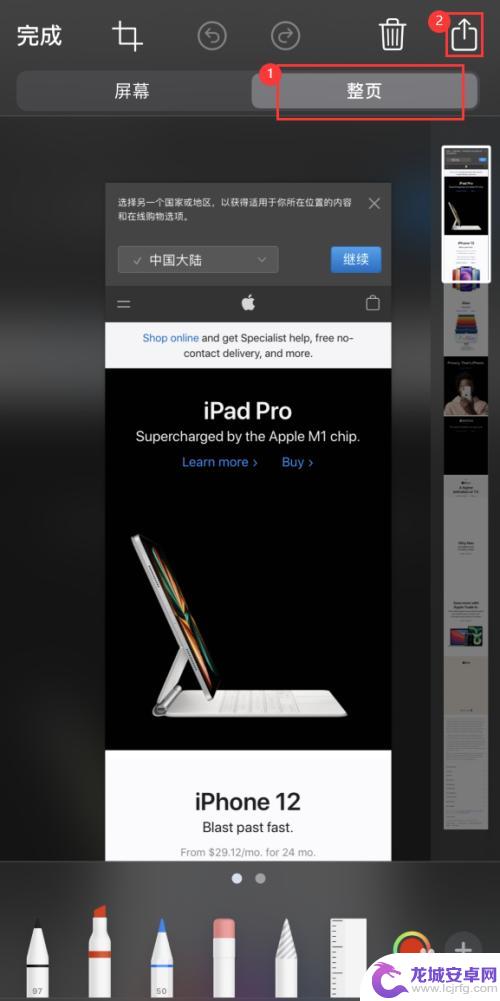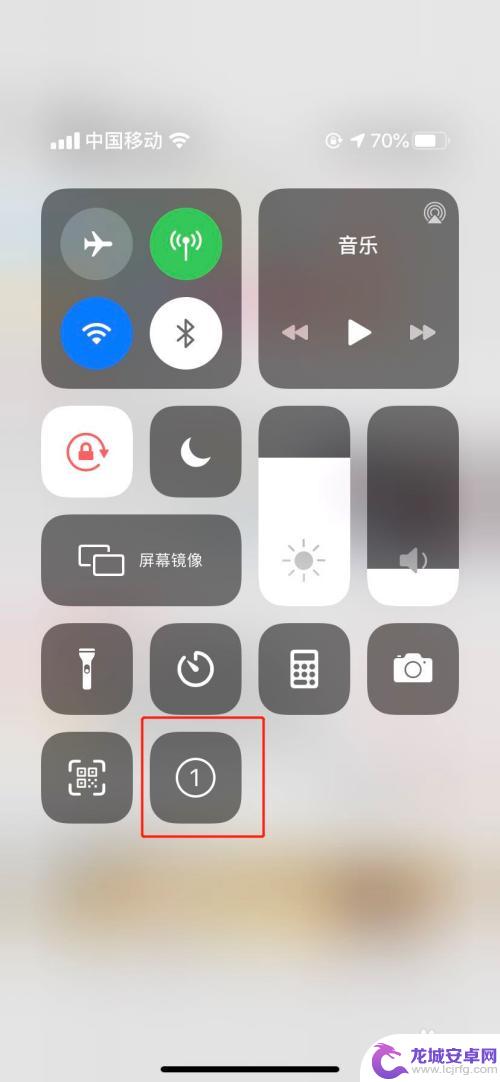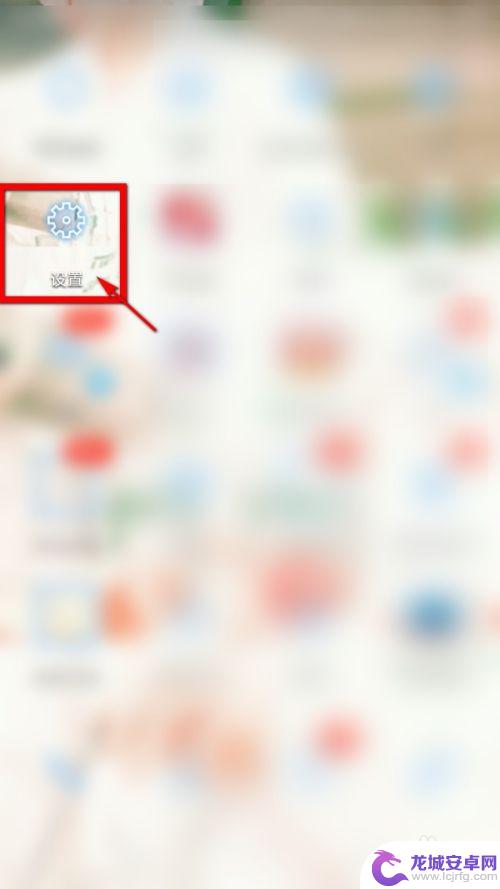长截屏iphone11 iPhone11 长截屏教程
iPhone11 是苹果公司推出的一款备受瞩目的手机产品,其长截屏功能更是备受用户青睐,让用户可以轻松地捕捉长篇文档、长网页等需要大范围展示的内容。在使用长截屏功能时,用户只需轻轻一滑,即可将整个页面一次性截取下来,方便快捷。这一功能不仅提高了用户的使用体验,也让用户在处理大段内容时更加便捷高效。iPhone11 的长截屏功能无疑给用户带来了更多的便利,使得用户可以更加轻松地处理各种信息和内容。
iPhone11 长截屏教程
步骤如下:
1.第一步,操作方法很简单。打开Safari 浏览器,输入需要浏览的网址,然后像平时那样进行截图,然后点击左下角的缩略图,会发现右上角出现了“整页”按钮
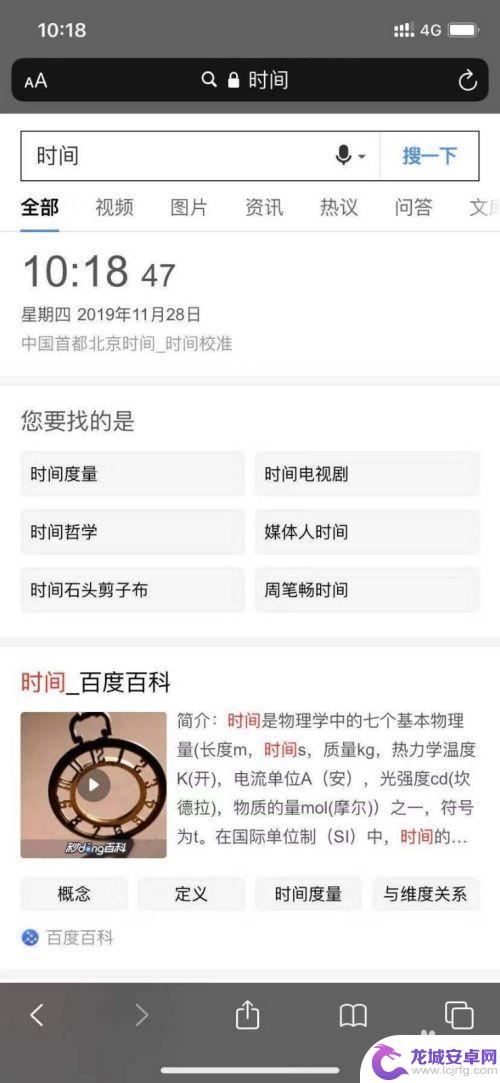
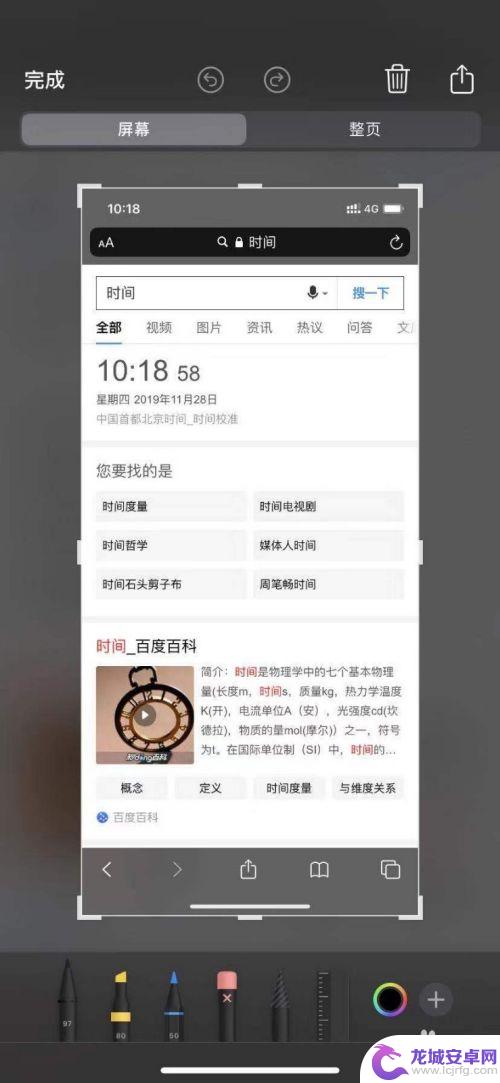
2.第二步,还可以点击上方的第二个的截取按钮,可以调整长截图的长度。
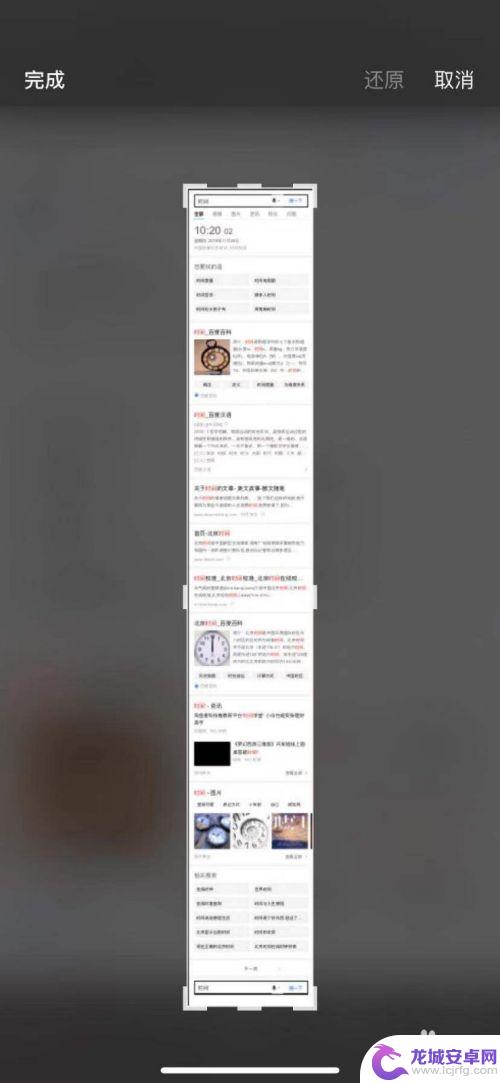
3.第三步,当完成截图后,点击左上角的“完成”按钮,存储图片到手机中。
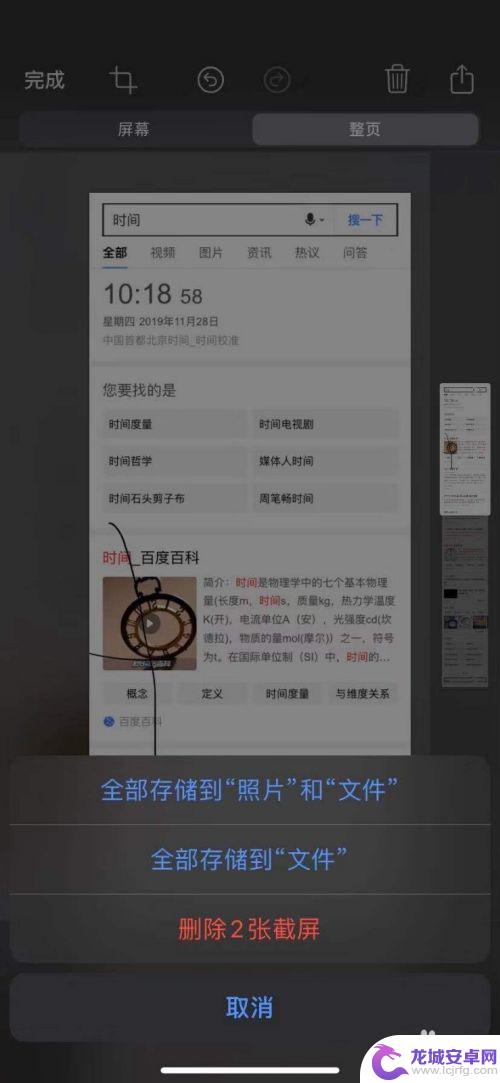
4.第四步,如果在微信看到喜欢的文章。想用长图片的方式分享,那么按照上述方法就可以轻松完成。
5.第五步,两张长图拼接的方法可以通过第三方软件制作。也可以同为微信的笔记功能实现。通过点击收藏→右上角的添加→将需要的图片加入→点击保存。这样就可以直接拼接两张长图了
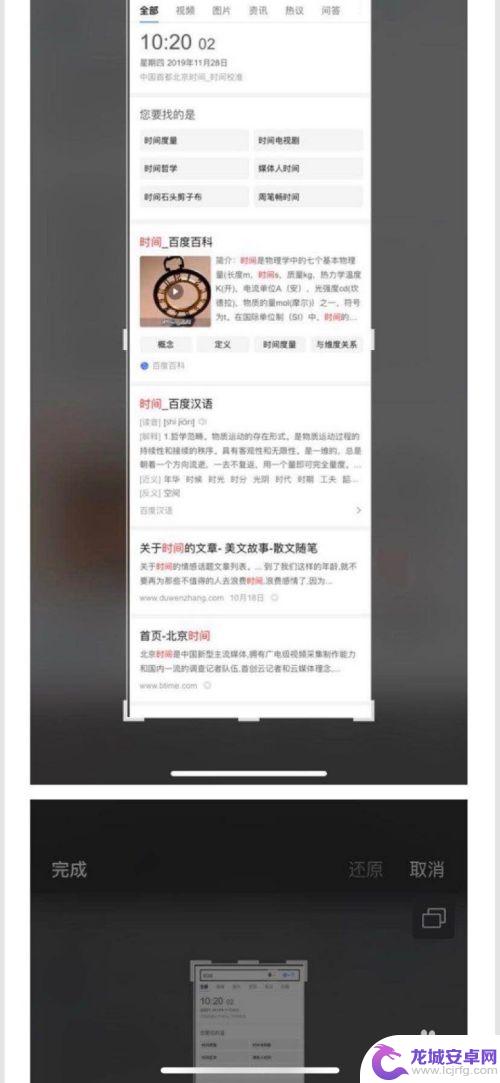
以上是长截屏iPhone 11的全部内容,如果您遇到这种情况,可以尝试按照小编的方法解决,希望对大家有所帮助。
相关教程
-
长截屏怎么截oppo OPPO R11滚动截屏教程
在如今社交媒体时代,我们经常需要与他人分享我们的手机屏幕内容,当我们想要截取整个长页面时,传统的截屏功能似乎无能为力。但幸运的是,OPPO R11手机提供...
-
苹果12手机怎样截屏截长图 iPhone12如何截取长截屏
苹果12手机是一款备受关注的新品,其截屏功能更是备受用户关注,对于很多用户来说,截取长截屏是一项常见的需求。iPhone12如何截取长截屏呢?在使用iPhone12进行截屏时,...
-
苹果手机长截屏怎么用 iPhone手机截长屏的方法
对于苹果手机用户而言,长截屏功能是一项非常实用的功能,当我们需要捕捉整个屏幕内容时,传统的截屏功能可能无法满足需求。有了iPhone手机的长截屏功能,我们...
-
苹果手机如何载长屏 iPhone手机怎么截取长屏
苹果手机如何载长屏?iPhone手机在操作系统更新至iOS 13之后,用户可以利用官方的屏幕截图工具轻松实现长屏截图功能,只需打开需要截取长屏的页面或应用,按下音量键和侧面键同...
-
苹果10手机如何截长图截屏 iPhone如何进行长截图设置
苹果10手机如何截长图截屏?对于iPhone用户来说,进行长截图设置非常简单,只需按住手机的电源键和音量加键同时按下即可完成截屏操作。随后点击截屏预览图片的右下角,选择全屏截图...
-
手机怎么长借屏 华为手机如何进行长截屏
在如今信息爆炸的时代,我们经常需要截屏来记录和分享手机屏幕上的重要信息,传统的截屏功能往往只能截取一个屏幕的内容,对于长篇文章、长微博或者长图来说,这可能不够方...
-
如何用语音唤醒苹果6手机 苹果手机语音唤醒功能怎么开启
苹果6手机拥有强大的语音唤醒功能,只需简单的操作就能让手机立即听从您的指令,想要开启这项便利的功能,只需打开设置,点击Siri和搜索,然后将允许Siri在锁定状态下工作选项打开...
-
苹果x手机怎么关掉 苹果手机关机关不掉解决方法
在我们日常生活中,手机已经成为了我们不可或缺的一部分,尤其是苹果X手机,其出色的性能和设计深受用户喜爱。有时候我们可能会遇到一些困扰,比如无法关机的情况。苹果手机关机关不掉的问...
-
如何查看苹果手机详细信息 苹果手机如何查看详细设备信息
苹果手机作为一款备受瞩目的智能手机,拥有许多令人称赞的功能和设计,有时我们可能需要查看更详细的设备信息,以便更好地了解手机的性能和配置。如何查看苹果手机的详细信息呢?通过一些简...
-
手机怎么把图片保存到u盘 手机照片传到U盘教程
在日常生活中,我们经常会遇到手机存储空间不足的问题,尤其是拍摄大量照片后,想要将手机中的照片传输到U盘中保存是一个很好的解决办法。但是许多人可能不清楚如何操作。今天我们就来教大...